- Este guia mostra-te como verificar rapidamente a quantidade de bateria que resta nos dispositivos emparelhados via Bluetooth.
- É útil saber o nível de bateria restante dos dispositivos ligados por Bluetooth no Windows 11.
- Nem todos os dispositivos informam sobre a duração restante da bateria, mas para aqueles que o fazem, esta pode ser facilmente verificada.
Existem duas formas de verificar o nível da bateria Bluetooth no Windows 11: Aplicação Definições > Bluetooth e dispositivosou a partir do menu de alternância rápida, clicando na seta para a direita junto a Bluetooth.
Os dispositivos ligados sem fios são fixes até teres de os recarregar. Há já algum tempo que utilizo sobretudo periféricos sem fios e saber antecipadamente quando os devo recarregar é algo com que me debato constantemente.
O meu rato sem fios da Logitech dura pelo menos algumas semanas com uma carga, mas não me avisa quando a bateria fica fraca. Sim, pisca um indicador LED quando sai do modo de espera, mas como esse indicador está normalmente coberto pela palma da minha mão, muitas vezes não reparo até ser tarde demais.
Pode parecer pior do que realmente é, mas é um pouco irritante. Por isso, se te encontras numa situação semelhante, eis como verificar no Windows 11 o nível da bateria dos periféricos ligados por Bluetooth.
ÍNDICE
Verifica a duração restante da bateria do dispositivo Bluetooth na aplicação Definições do Windows 11
1. Abre o Aplicação de definições (prime WIN + I, ou clica com o botão direito do rato no ícone do menu Iniciar e selecciona Definições).
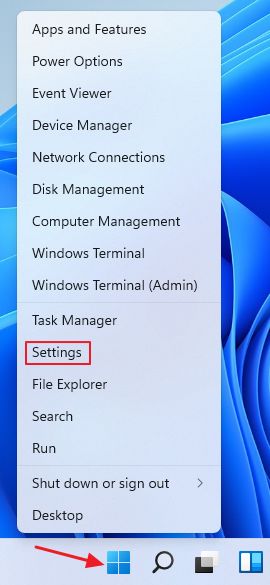
2. Clica em Bluetooth e dispositivos no menu do lado esquerdo.
3. Verifica o nível da bateria apresentado em percentagem por baixo de cada dispositivo emparelhado.
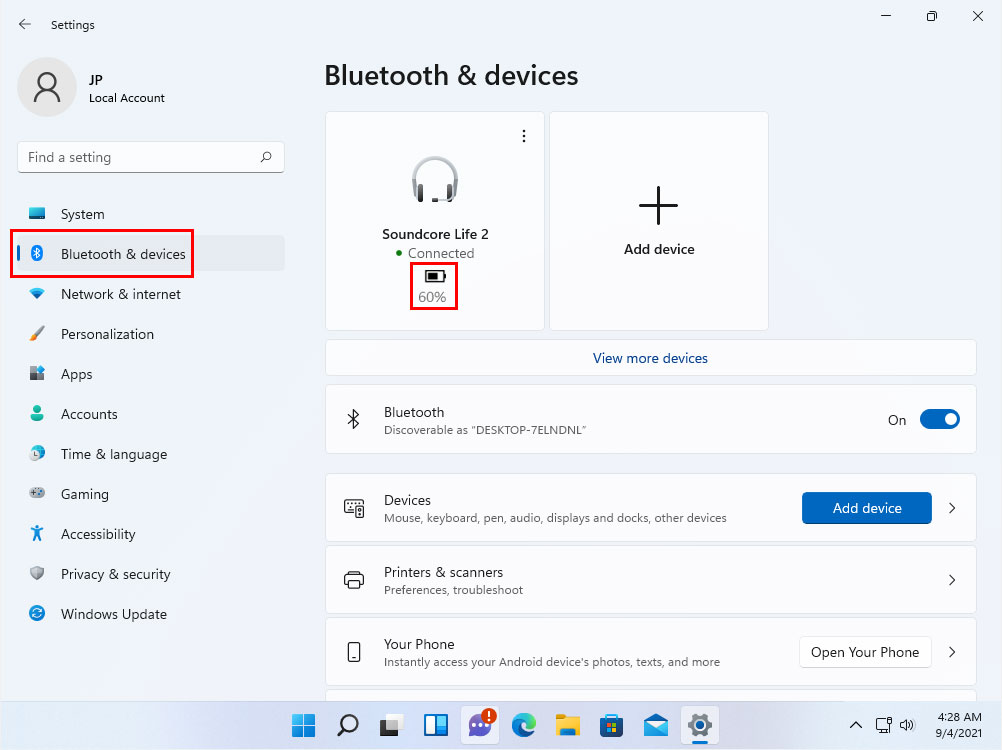
Se o dispositivo não estiver atualmente ligado, verás o último nível de bateria conhecido.
NotaEste método funciona para ratos, auscultadores e tudo o que estiver ligado por Bluetooth, se tanto o chip Bluetooth do teu PC como o dispositivo emparelhado oferecerem esta funcionalidade.
Não consegues descobrir qual é o dispositivo pelo seu nome? Considera a possibilidade de mudar o nome dos dispositivos Bluetooth para um formato mais amigável.
A aplicação Definições não é o único local no Windows que podes utilizar como monitor de bateria Bluetooth.
Uma segunda opção, um pouco mais rápida, que te permite monitorizar o nível de bateria dos teus dispositivos Bluetooth emparelhados envolve o menu de alternância rápida.
1. Abre o menu Quick Toggles (atalho Win + A ou clica no ícone Internet & Volume a partir do tabuleiro do sistema).
2. Expande o menu do ícone Bluetooth, premindo a seta para a direita.
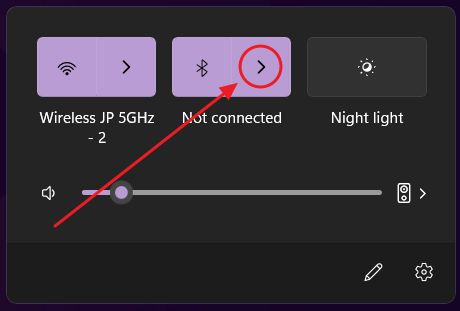
3. Verifica o último nível de bateria comunicado para os dispositivos atualmente emparelhados. Podes percorrer esta lista se existirem mais de quatro dispositivos atualmente emparelhados.
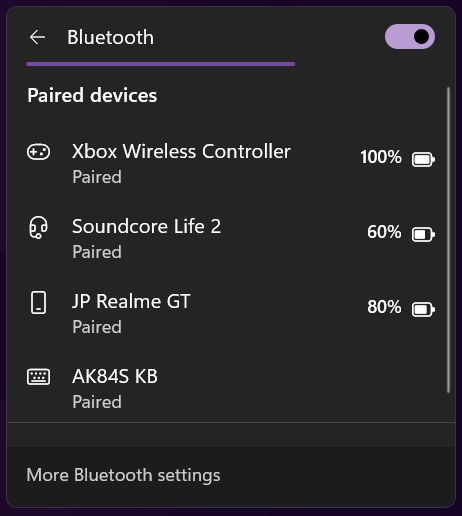
É estranho, mas muitos dos dispositivos Bluetooth recentes que testei não informam sobre a duração da bateria, mesmo que venham com uma norma Bluetooth bastante recente (4.0 ou 5.0). Sei que a culpa não é do Windows, mas sim de um descuido do fabricante.
NotaSe tiveres um dongle de ligação via rádio sem fios que se ligue às portas USB, terás de utilizar a aplicação do fabricante. Se tiveres um dongle de ligação por rádio sem fios que se ligue às portas USB, terás de utilizar a aplicação do fabricante. Isto também se aplica aos teclados sem fios.
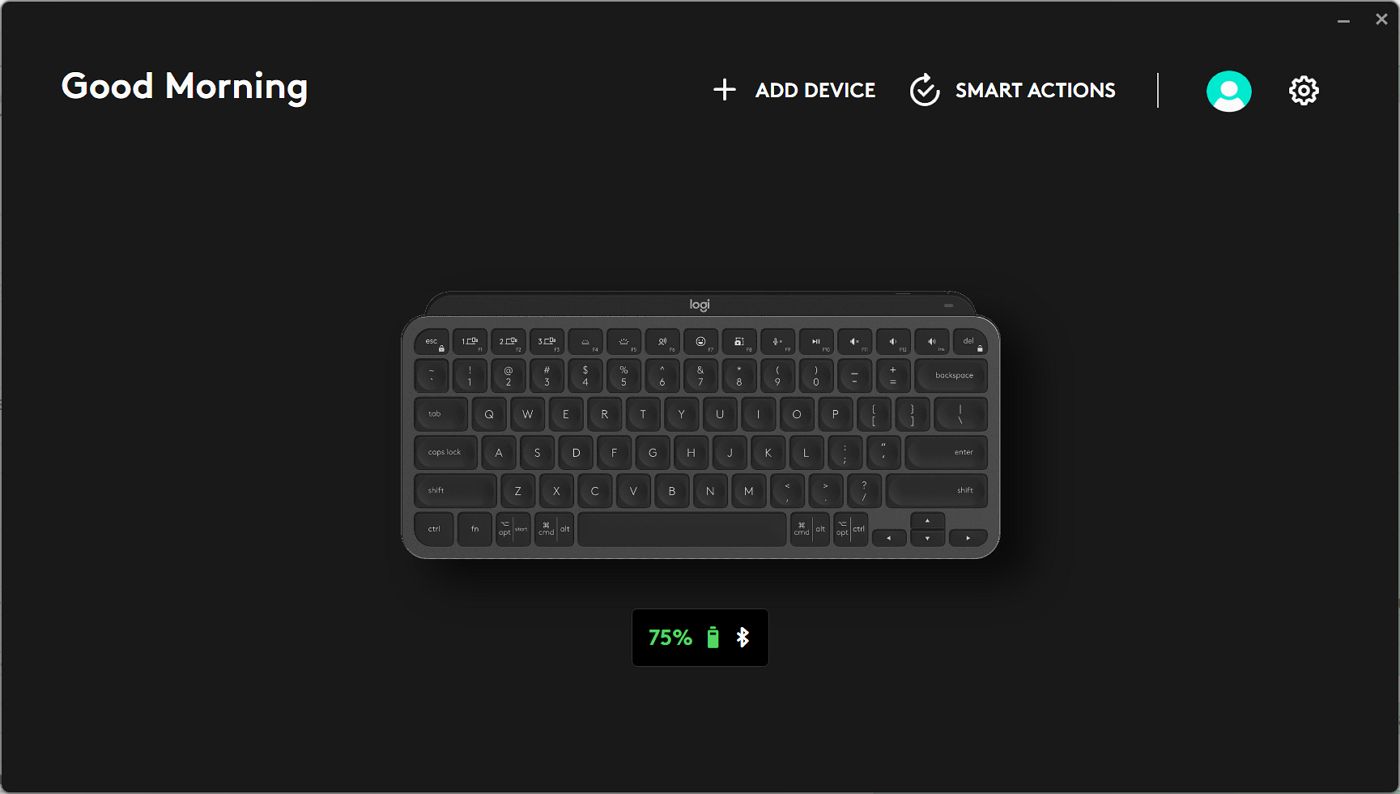
O que espero ver no futuro é o Windows a indicar o nível da bateria no Centro de Ação, onde mostra o(s) dispositivo(s) atualmente ligado(s). Não deveria ter de navegar para a aplicação Definições. Além disso, seria bom ter níveis limite de bateria fraca com alarmes/avisos, mas talvez isso esteja a ser planeado, quem sabe?
Pelo menos agora podes eliminar uma possível causa de porque é que o teclado Bluetooth está sempre a desligar-se. Alguns dizem que o nível baixo da bateria é uma causa para Gagueira no áudio Bluetooth. Quem sabe?







